- Scoprire EaseUS
- Chi Siamo
- Recensioni & Premi
- Contatta EaseUS
- Rivenditore
- Affiliato
- Mio Conto
- Sconto Education
La perdita accidentale di dati si verifica abbastanza spesso durante l'uso quotidiano del nostro computer. Non è raro che tu abbia cancellato accidentalmente i file che ti servono sul tuo Mac. Quando ciò accadrà, ti chiederai inevitabilmente come recuperare i tuoi file persi.
Segui questa guida, imparerai come recuperare i file cancellati su Mac in due modi più efficienti:
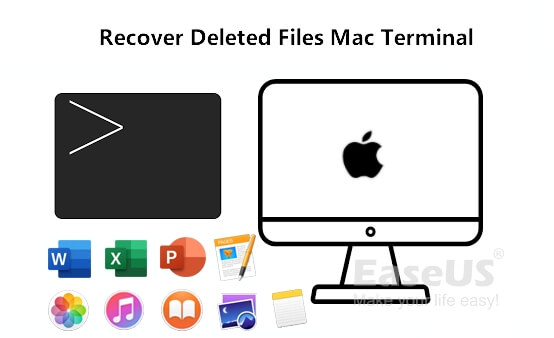
Come hai eliminato file su Mac
Qui abbiamo elencato alcuni modi normali per eliminare i file su Mac e abbiamo raccolto due modi per aiutarti a recuperare i file su Mac da diverse situazioni di perdita di file.
Scopri i motivi della perdita di file e seleziona il modo giusto per recuperare i file cancellati dal tuo Mac ora:
| #1. Usa Terminale | #2. Usa il software di recupero file Mac di EaseUS |
|---|---|
|
|
Tieni presente che Terminal non può aiutarti a ripristinare i file eliminati che vengono eliminati in modo permanente a causa dello svuotamento del cestino del Mac o dell'utilizzo dei comandi Terminal rm.
- Cosa è rm, -r, -f nel Terminale?
- rm: Significa eliminare definitivamente un file.
- -R: Significa eliminare una cartella e il suo contenuto.
- -f: significa rimozione forzata senza conferma.
Ora tocca a te scegliere la strada giusta e seguire il tutorial specifico per annullare l'eliminazione dei file o annullare il comando di eliminazione RM dal terminale Mac in questo momento.
Modo 1. Come recuperare i file cancellati su Mac utilizzando il terminale
Si applica a: ripristina i file eliminati su Mac trascinandoli o facendo clic con il pulsante destro del mouse spostati nel Cestino.
È un modo normale in cui gli utenti Mac a volte utilizzano Terminal per eliminare o ripristinare i file. Non solo può eliminare i file sul tuo Mac come nella situazione presentata sopra, ma anche recuperare i file eliminati utilizzando la riga di comando.
Segui i passaggi seguenti per recuperare i file cancellati su Mac utilizzando Terminal ora:
(È un esempio eseguito su un MacBook Pro con macOS Mojave 10.14.2.)
Passaggio 1. Vai su "Finder" > "Applicazioni" > "Utilità" e fai doppio clic su "Terminale".
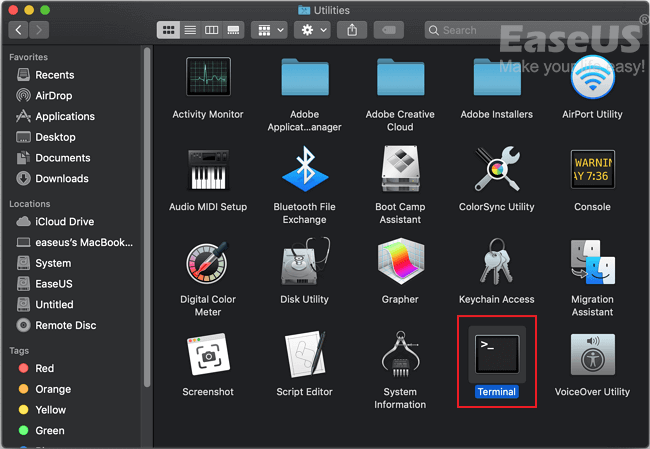
Passaggio 2. Digita cd.Trash e premi "Invio".
Passaggio 3. Digita ls e premi "Retrun".
Passaggio 4. Digita mv yourfilename.../ e premi "Invio". (Deve essere il nome file completo nella riga di comando.)
Passaggio 5. Digita Quit ed esci dalla finestra Terminale.
Passaggio 6. Vai su "Finder", inserisci il nome del tuo file perso nella barra di ricerca nell'angolo in alto a destra.
- Suggerimento
- cd.Trash significa individuare il Cestino.
- ls significa visualizzare il nome dei file e delle sottodirectory nella directory.
- mv yourfilename ../ significa spostare il file nella sua directory originale.
Nel risultato, puoi vedere il file cancellato che hai appena recuperato. Spostalo in qualsiasi posizione desideri.
Modo 2. Come recuperare i file cancellati utilizzando il software di recupero dati di Mac
Si applica a: Recupera file dal Cestino, Opzione+Maiusc+Comando+Canc, rm , rm -R , rm -f comando.
Poiché il comando Terminale elencato in Modo 1 funziona solo per recuperare i file eliminati dal Cestino. Potresti non riuscire a recuperare i file eliminati su Mac a causa dello svuotamento del cestino, utilizzando i tasti Opzione + Maiusc + Comando + Canc o eseguendo il comando rm , rm -R , rm -f.
L'altro modo in cui puoi provare è lasciare che un affidabile software di recupero dati Mac ti aiuti. EaseUS Data Recovery Wizard può aiutarti se segui i tre passaggi precedenti per recuperare i file eliminati dal terminale Mac.
Passaggi per recuperare i file eliminati dal Mac (Annulla RM -R -F):
Passo 1. Seleziona l'unità desiderata per il recupero (può essere un HDD/SSD interno o un dispositivo di archiviazione rimovibile). Fai clic sul pulsante "Cerca file persi".

Passo 2. EaseUS Data Recovery Wizard for Mac eseguirà immediatamente la scansione del disco selezionato e visualizzerai i risultati della scansione sulla schermata.

Passo 3. Tra i risultati della scansione, seleziona i file desiderati e clicca sul pulsante "Recupera".

Dopo aver ripristinato i file dal Mac, ricordati di salvare i file su un disco rigido esterno. Dopo esserti assicurato che il dispositivo sia nuovamente disponibile per salvare i file, puoi spostare i file recuperati sul tuo Mac.
Cos'altro può fare EaseUS Data Recovery Wizard for Mac:
1. Ripristinare file dal Mac che la riga di comando di Terminale non può eseguire:
- Recupera i file eliminati senza l'unità di backup di Time Machine
- Recupera i file eliminati definitivamente su Mac e Windows
- Recupera i file dopo il ripristino delle impostazioni di fabbrica del Mac
2. Recuperare più tipi di file, tra cui:
EaseUS Data Recovery Wizard for Mac supporta il ripristino di file come foto, documenti, video, audio, e-mail e altri file dal Mac.
3. Ripristinare i dati da tutti i tipi di dispositivi di archiviazione:
Il software di recupero dati EaseUS per Mac può recuperare i dati su dispositivi Mac (PC), disco rigido, unità USB, scheda SD, scheda di memoria, fotocamera digitale, ecc.
Prenditi del tempo, segui per riportare i tuoi file su Mac ora
In questa pagina, ti abbiamo mostrato i modi normali in cui potresti impegnarti a eliminare i file su Mac. Secondo il feedback della maggior parte degli utenti Mac, abbiamo anche raccolto due modi affidabili e pratici che possono aiutarti a riportare in sicurezza i file persi sul tuo Mac.
- Per i file che sono stati rimossi nel Cestino del Mac, puoi applicare direttamente Terminale con i passaggi nel Modo 1 per recuperarli tutti.
- Per quanto riguarda un file o una cartella eliminati in modo permanente o un comando Terminale RM , -R , -F dati rimossi, il software di recupero dati Mac di EaseUS in Modo 2 è sempre pronto ad aiutarti.
Ora è il tuo turno. Prenditi il tuo tempo e segui questa guida per riportare subito i tuoi file su Mac.
